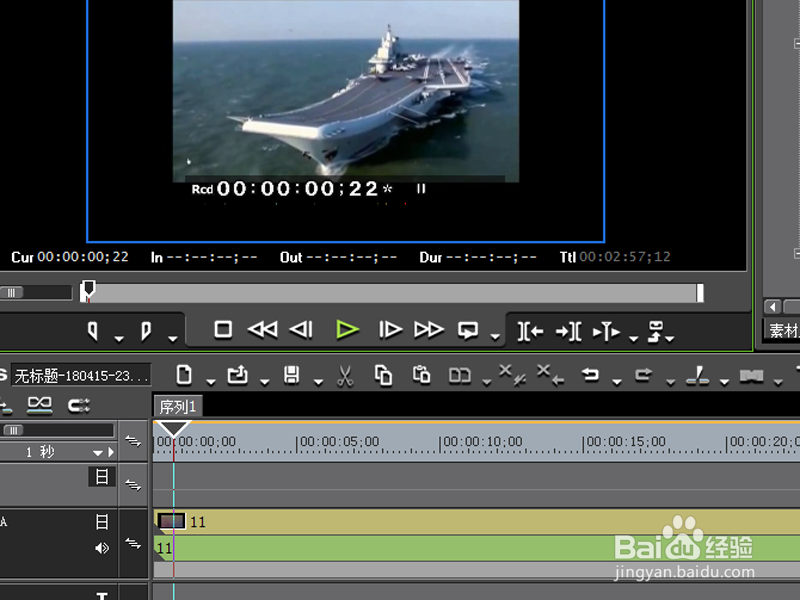1、首先启动edius6,新建一工程,导入一段视频素材。
2、右键单击轨道上的视频,选择下拉菜单中链接/组中的解锁选项,分割音视频。
3、复制视频接着粘贴到轨道2上,执行特效库-特效-键命令。
4、接着拖拽3d画中画到轨道2上,调出3d画中画对话框窗口。
5、预设选择自己喜欢的一种效果,切换到裁剪选项篱渥对胰卡,设置左为165,右为165,上为135.37,下为216。
6、切换到边框选项卡,勾选启用边框色彩选项,设置宽度恽但炎杰和高度均为10,勾选边框柔化中的所有选项,设置宽度和高度均为6.
7、播放查看效果,接着按f11键将文件渲染导出即可完成操作。